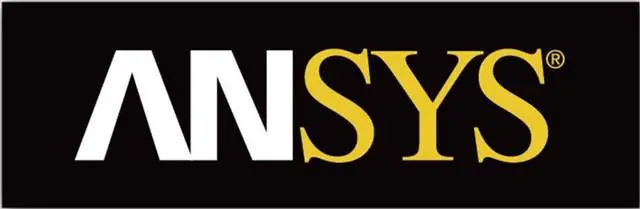
【软件名称】:Ansys 2023
【软件语言】:简体中文
【安装环境】:Win11/Win10
【下载链接】:
https://pan.baidu.com/s/1uonk_S44kvD82D6K06iiHw?pwd=0h5q
提取码:0h5q
【安装帮助(付费)】:点击进入远程服务中心!
【Ansys 2023】安装图文教程及破解注册方法
1、在本公众号下载好安装包并解压它,就能得到如下图所示文件。
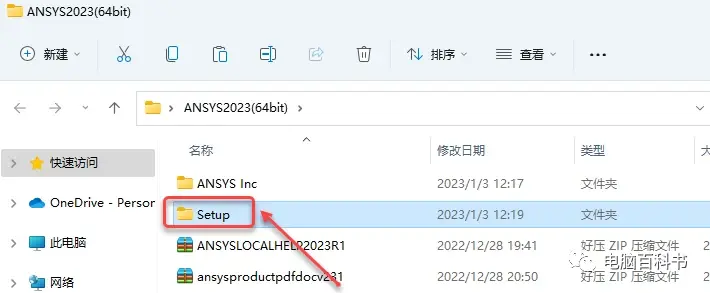
2、打开【setup】文件夹,然后选择【以管理员身份运行】setup应用程序。
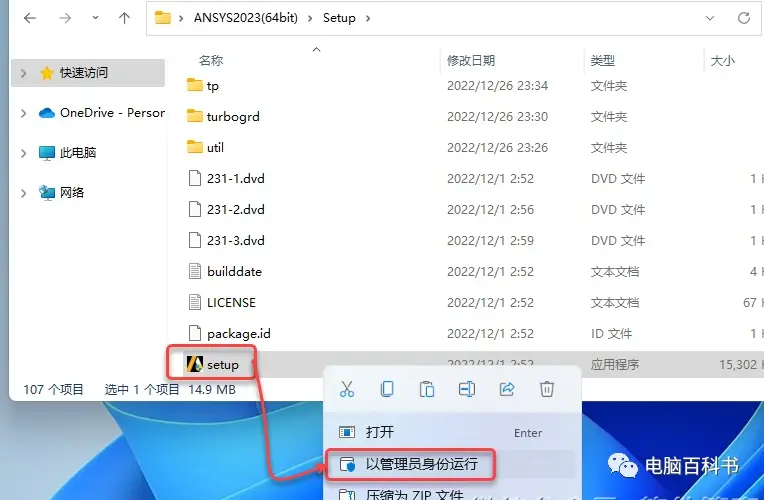
3、先选择安装语言为中文,然后点击【安装 ANSYS License Manager】
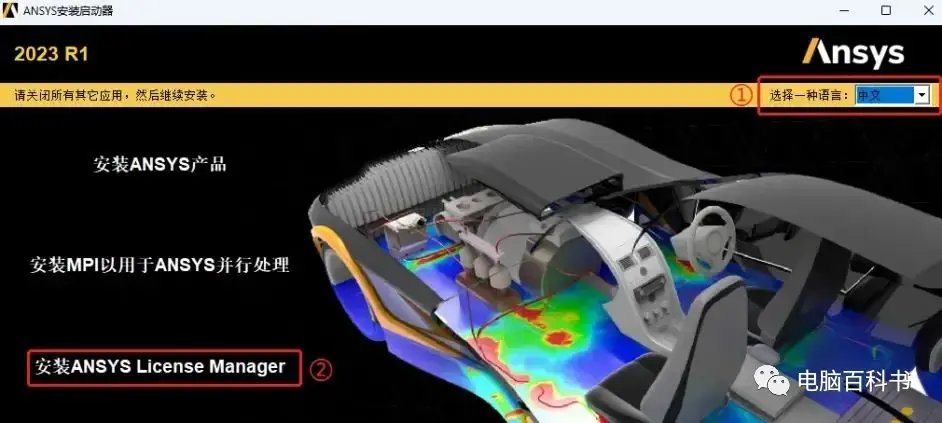
4、看到提示警告,我们点【OK】,然后勾选同意,之后点下一个
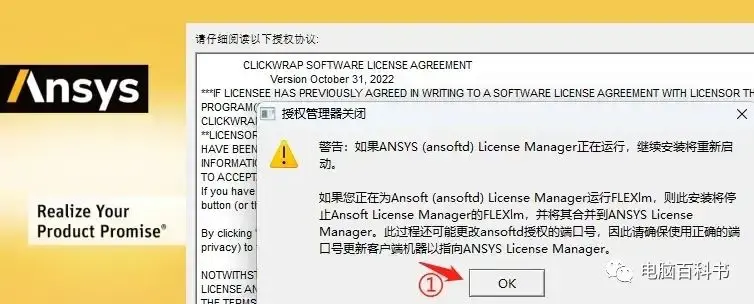
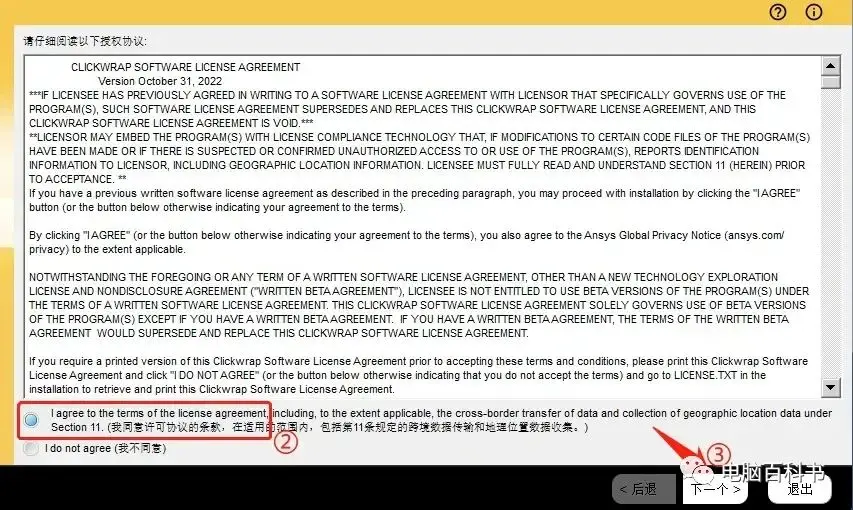
5、设置安装路径,然后一直按【下一个】,直至开始安装。
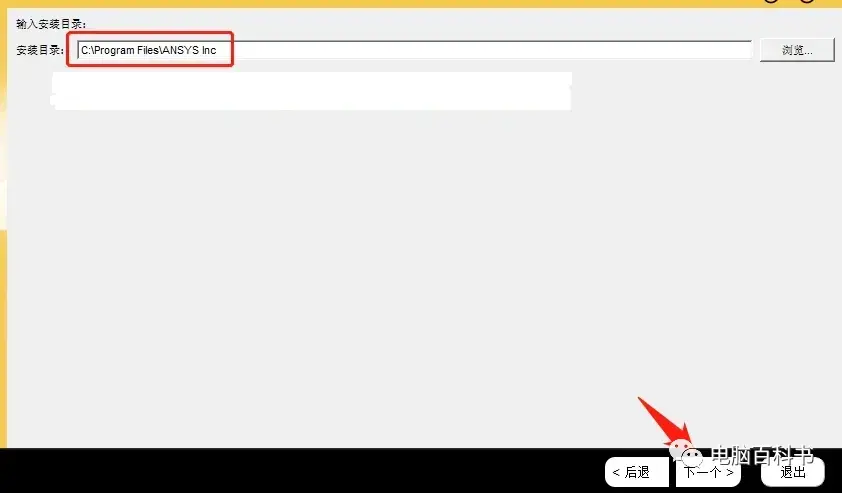
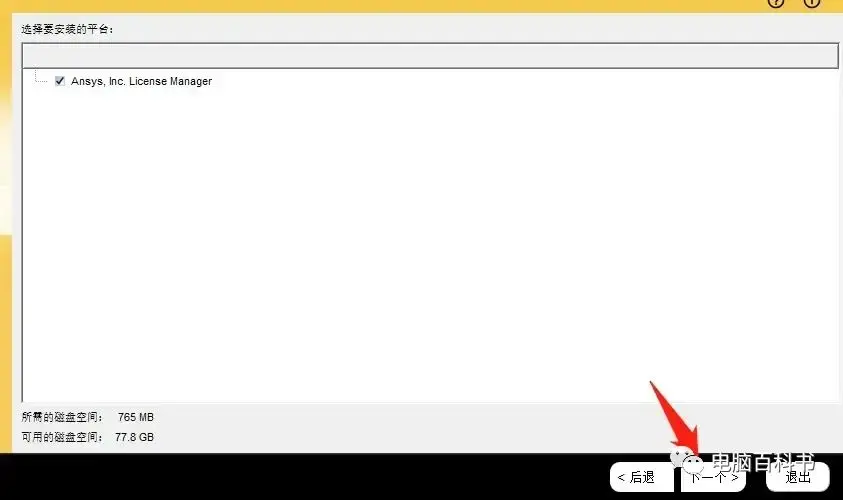
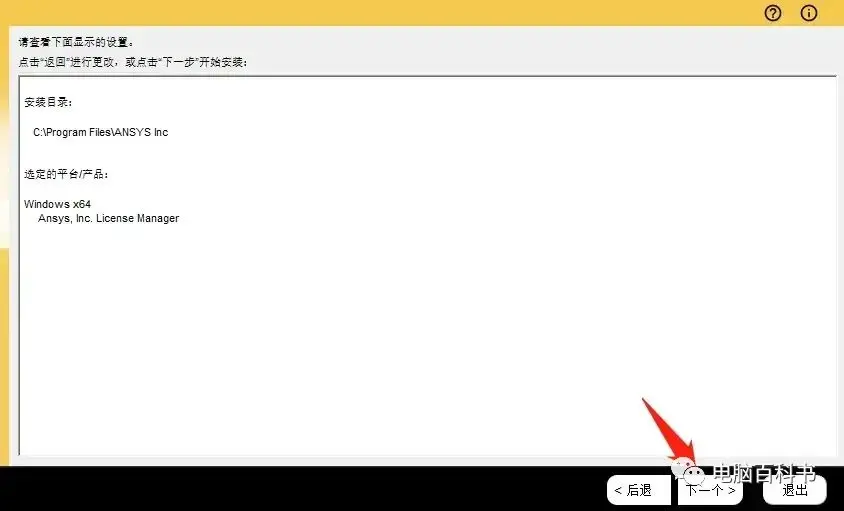
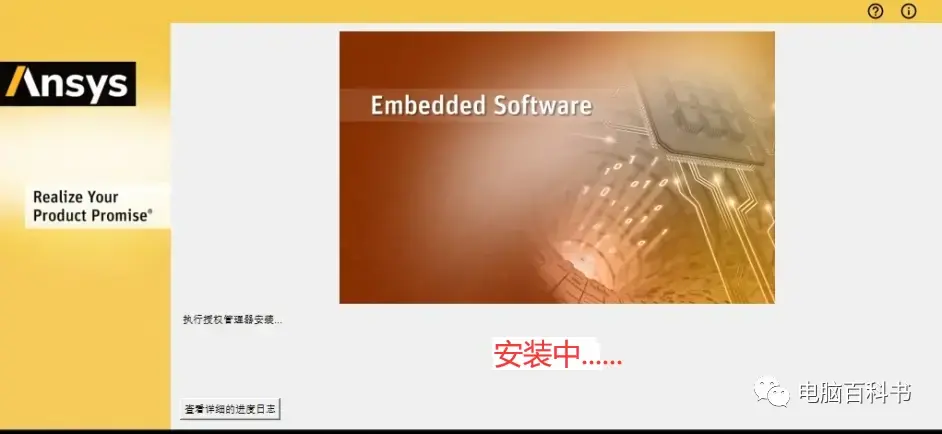
6、安装完后,我们点击下一个
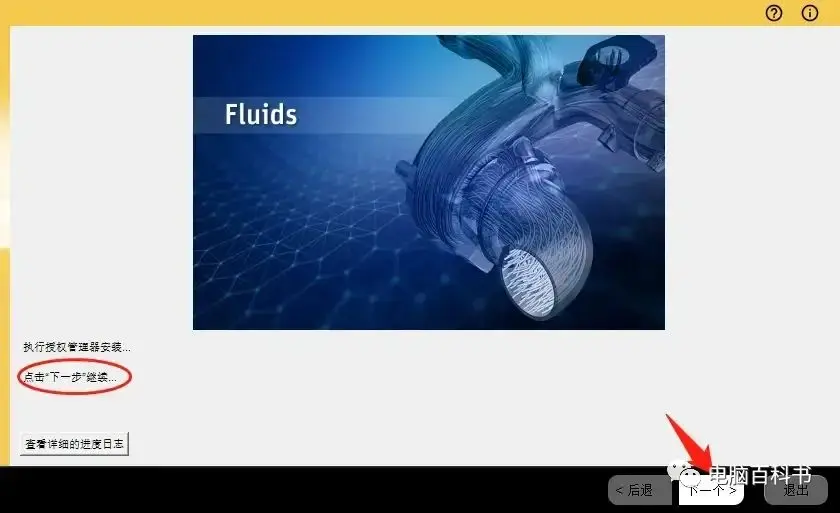
7、到这里时,我们要【取消勾选】,然后点【继续】,之后再点【退出】
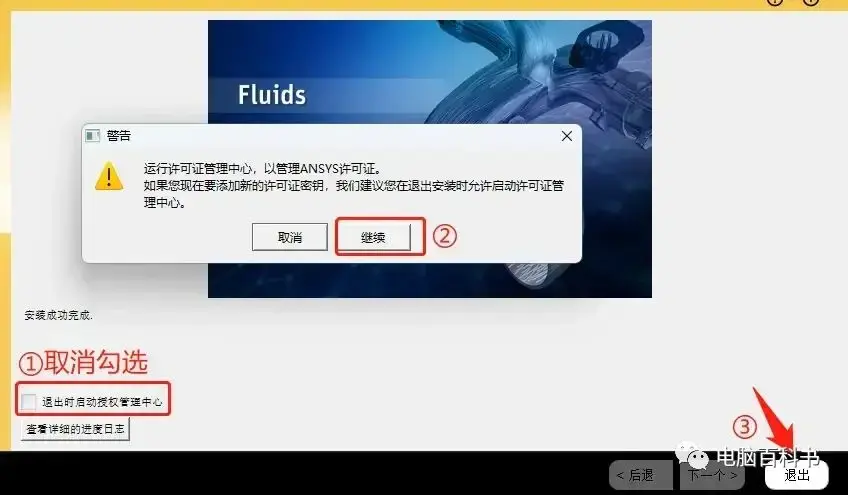
8、找到之前解压的安装包文件夹,复制“ANSYS Inc”文件夹,粘贴到刚的安装目录进行替换。具体步骤参考下图。
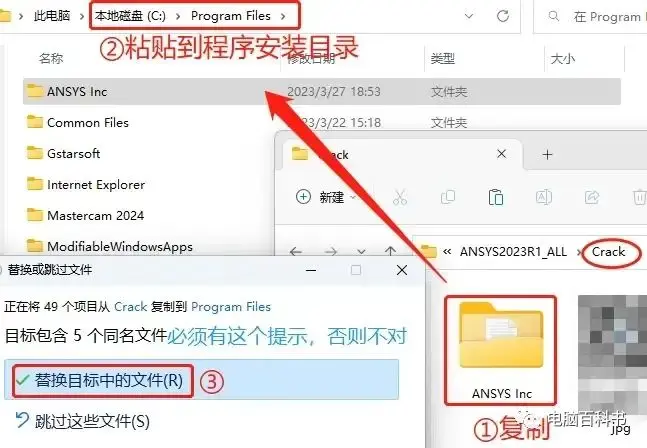
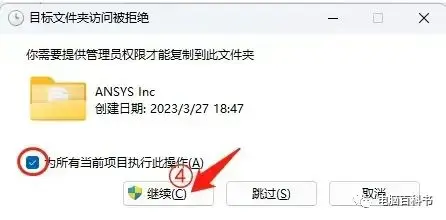
9、点击电脑桌面左下角的【开始图标】,在所有应用中找到并打开ANSYS License Management Center 程序
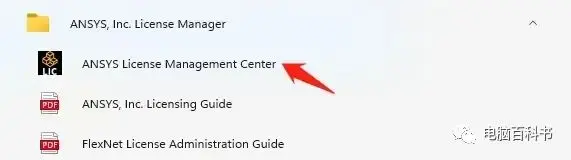
10、选择“Get system Hostid ...”,拜倒复制Mac Address中的HOSTID值。参考下图。
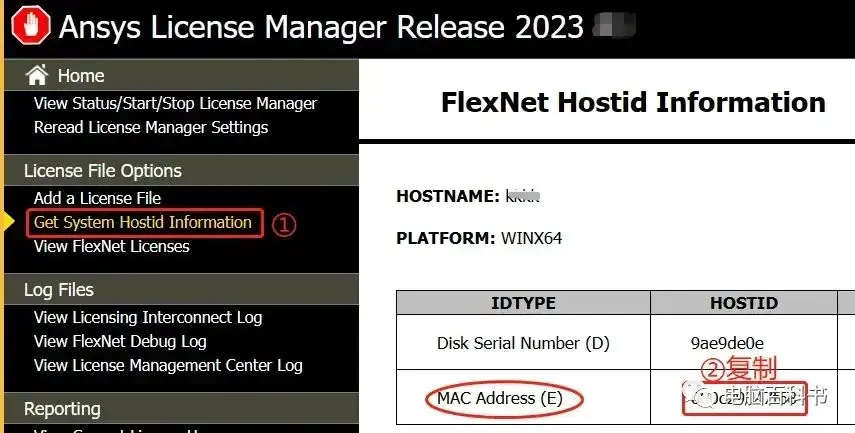
11、打开安装位置路径:C:\Program Files\ANSYS Inc(如果你在步骤5中修改路径,请打开对应的安装路径),双击打开【license】。
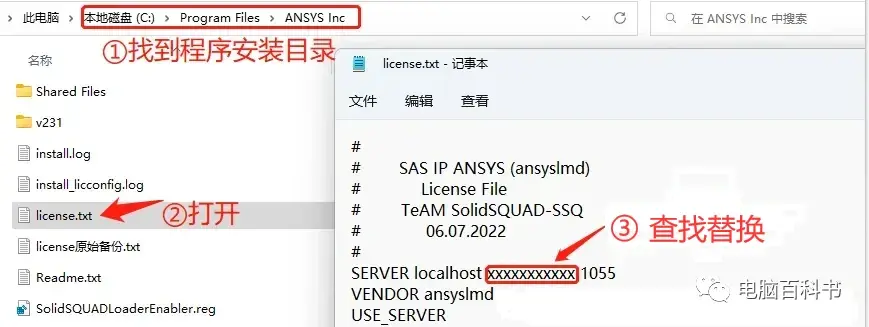
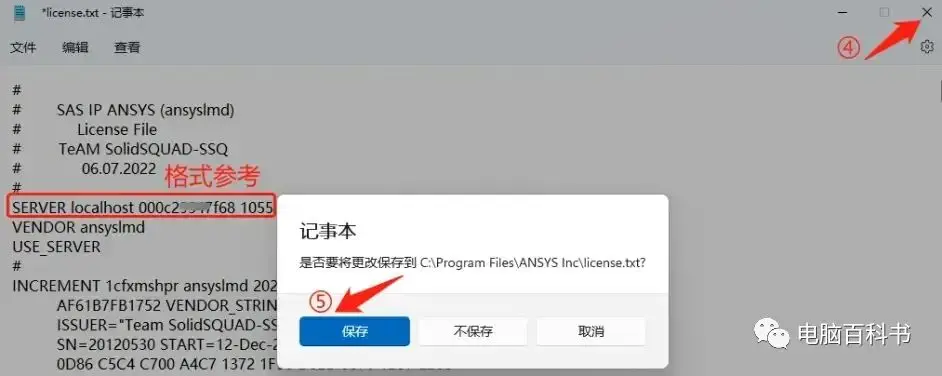
温馨提示:win11系统中,如果提示无权限,请在license.txt右键-属性,在你登录电脑的用户中增加修改/写入权限。参考下图。
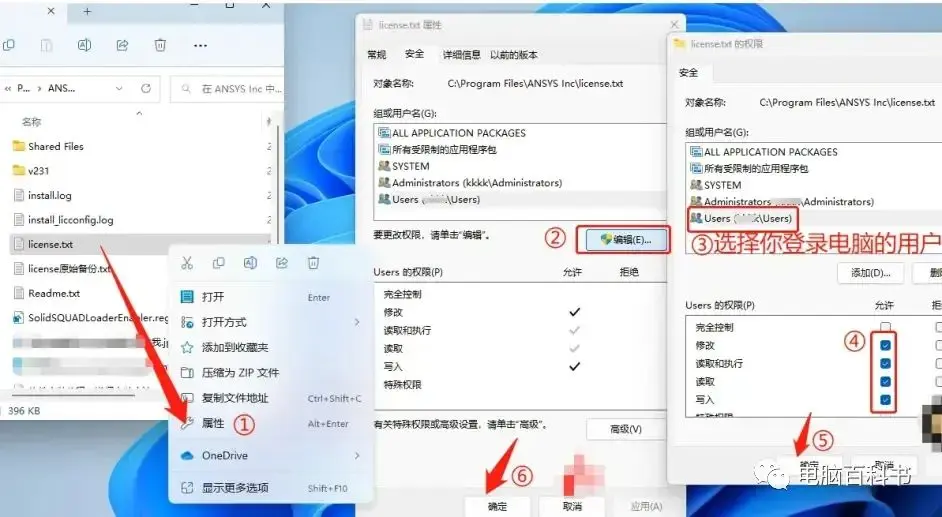
12、现在要轾许可管理界面,然后依次按【Add a License File】 > 【Choose File】,选择刚刚编辑的【license.txt】,点击打开,然后再点【INSTALL LICENSE FILE】,提示“successfully”后点击右上角【X】退出。参考下图。

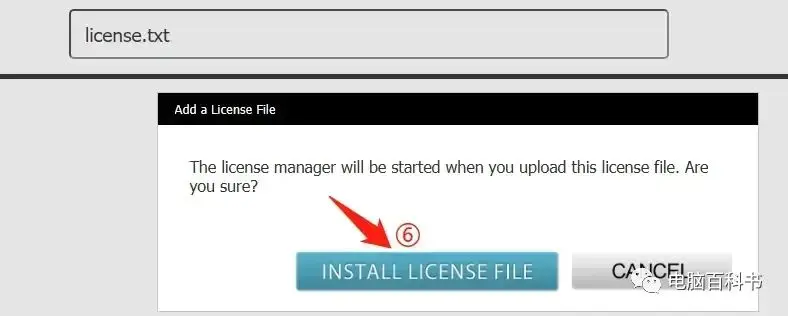

13、返回安装界面,然后点【安装ANSYS产品】
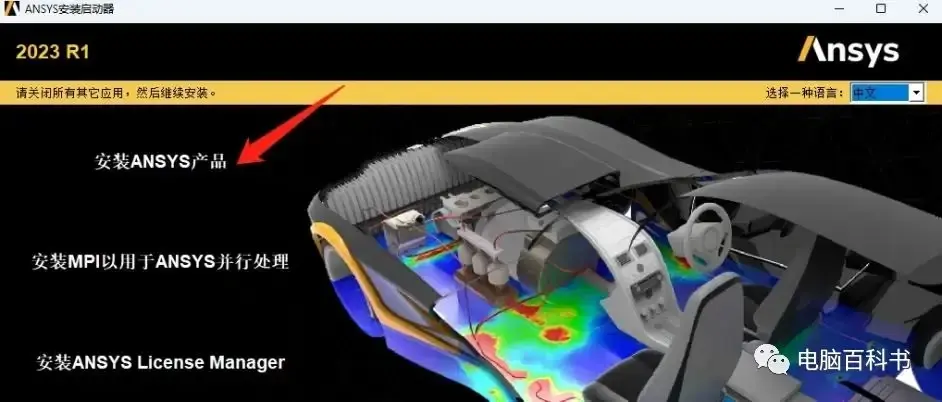
14、点同意,然后点下一个
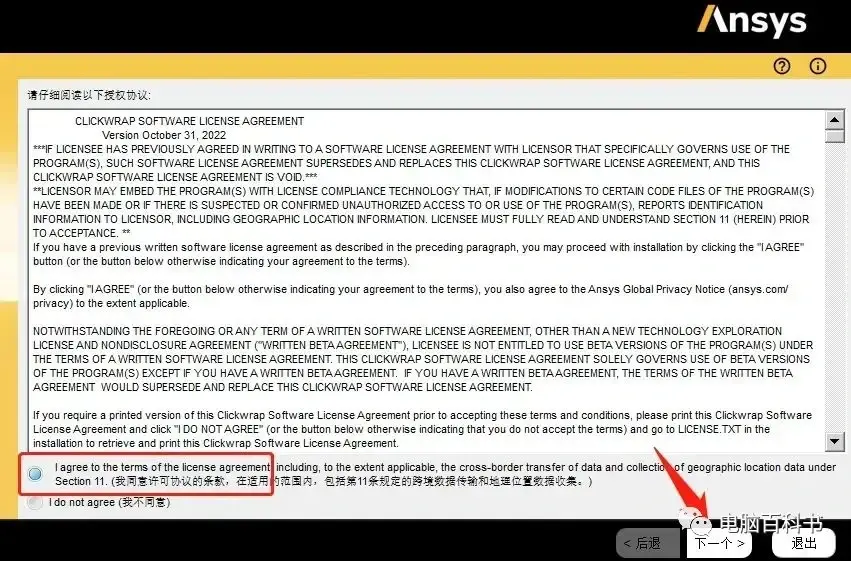
15、设置安装路径,注意!此路径要与前面步骤设置的路径保持一致(必须),然后点下一个。
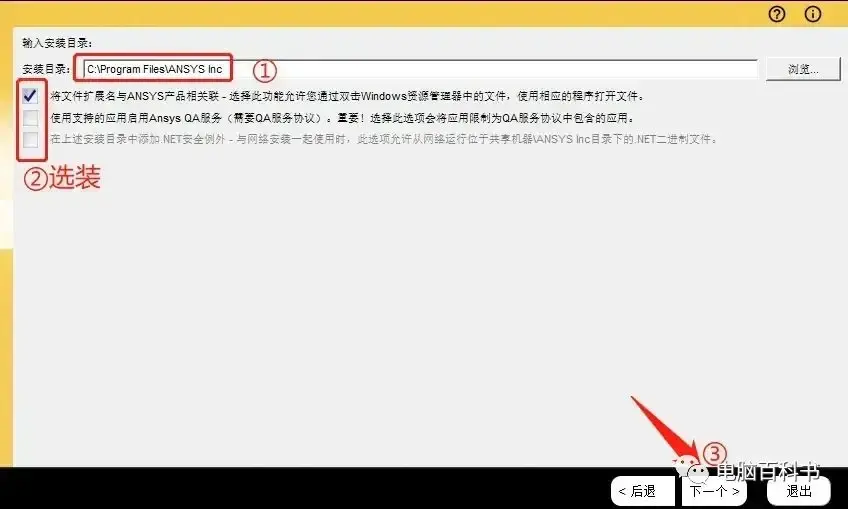
16、在主机名处,我们要输入localhost,之后点下一个。
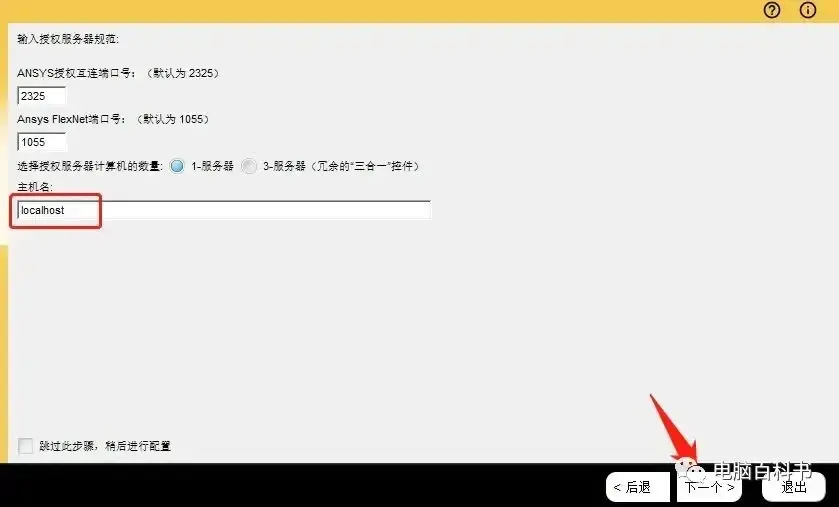
17、选择你想要的组件(如果不会,就让它保持默认),然后点下一个。
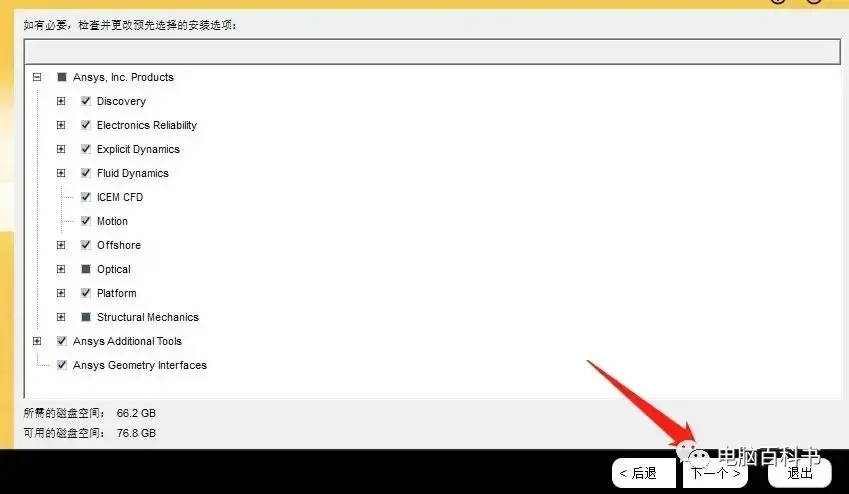
18、这里我们选择【否,跳过配置】点下一个。
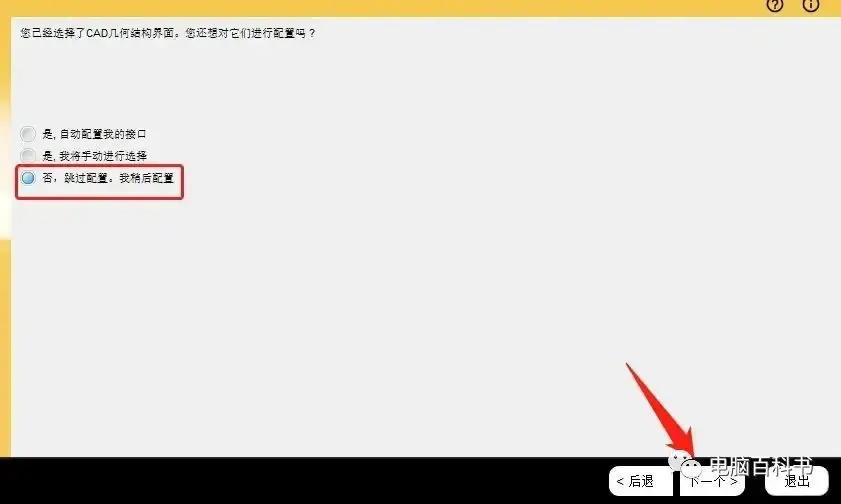
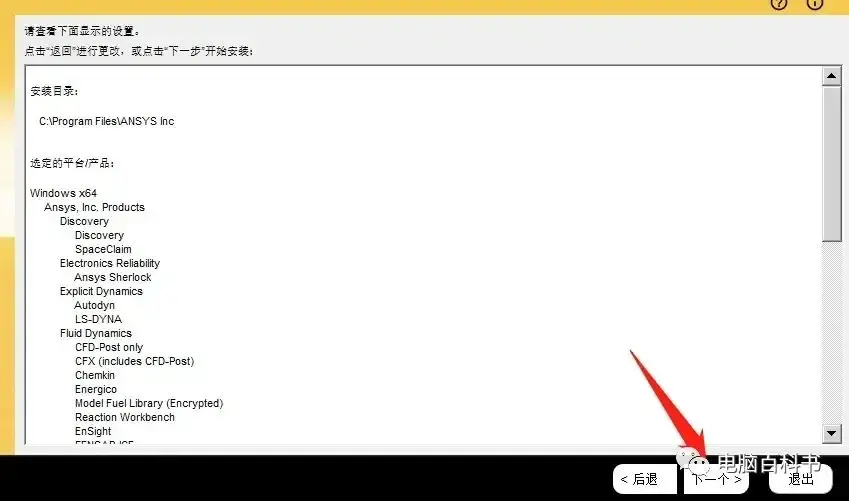
19、软件正在安装中......
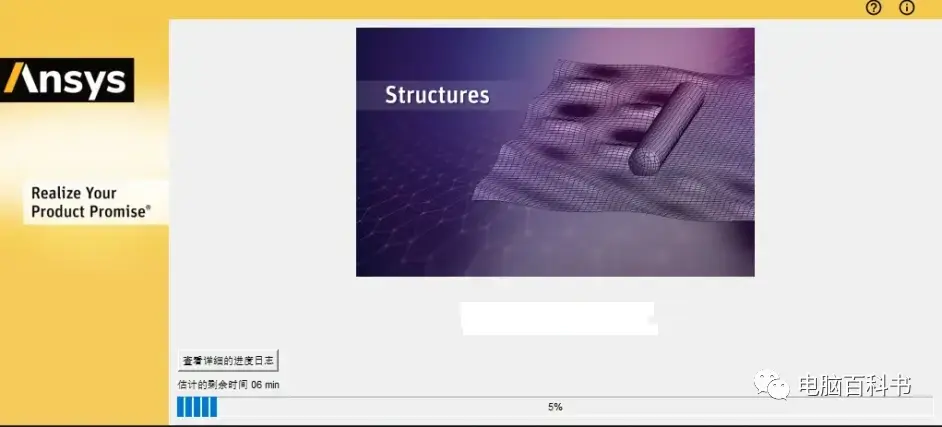
20、安装完,点【下一个】。
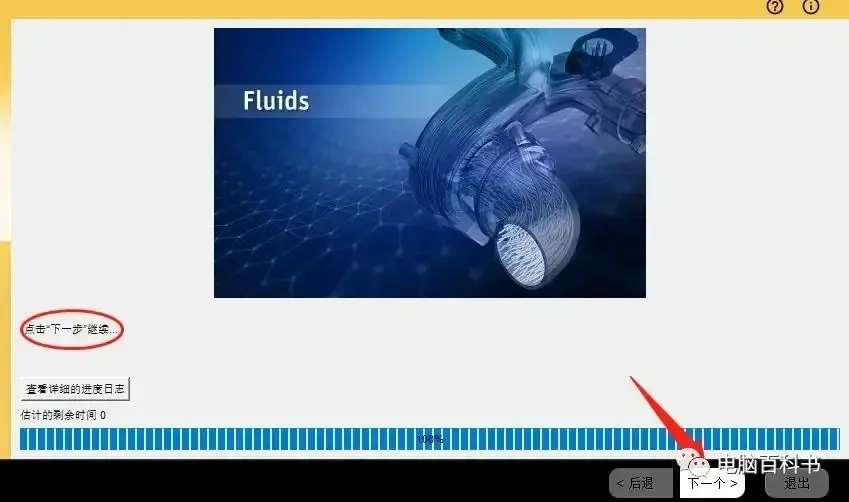
21、到这个界面后,我们点【取消勾选】,然后点退出。
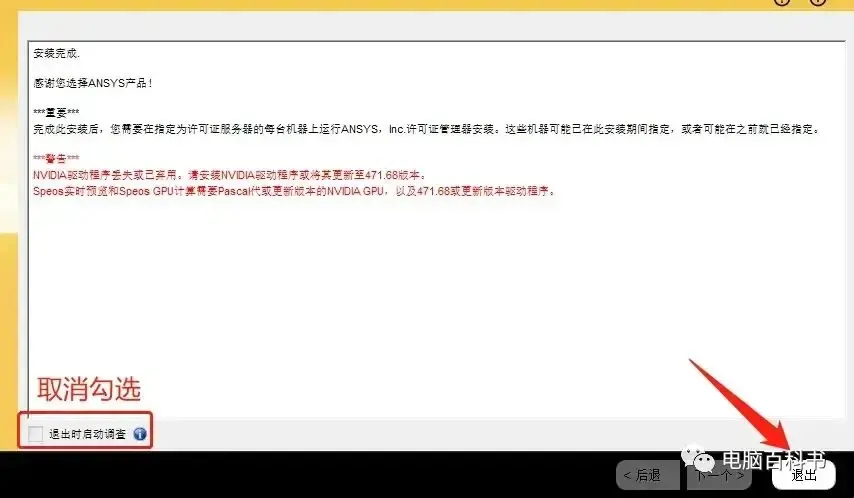

22、打开安装路径:C:\Program Files\ANSYS Inc(如果你在步骤5中修改路径,请打开对应的安装路径),双击打开【SolidSQUADLoaderEnabler】。
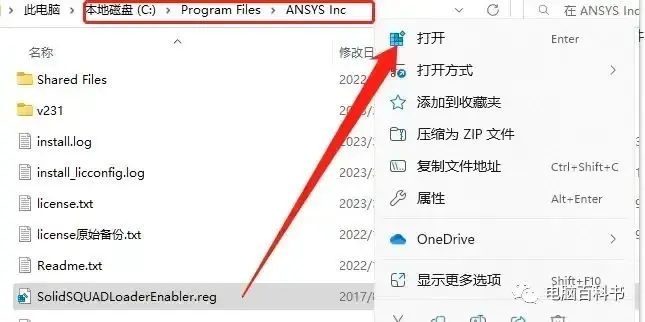
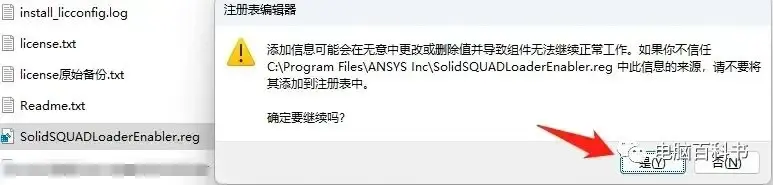
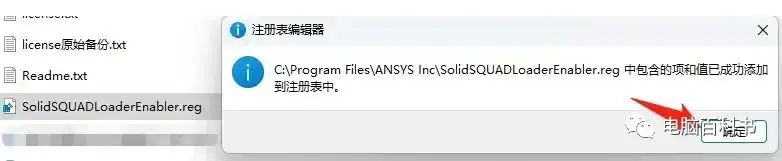
23、在桌面【此电脑】按右键,选择【属性】,点击【高级系统设置】,然后点【环境变量】,再点【新建环境变量】。
变量名:ANSYSLMD_LICENSE_FILE
变量值:1055@localhost
点击确定,设置完成。参考下图。
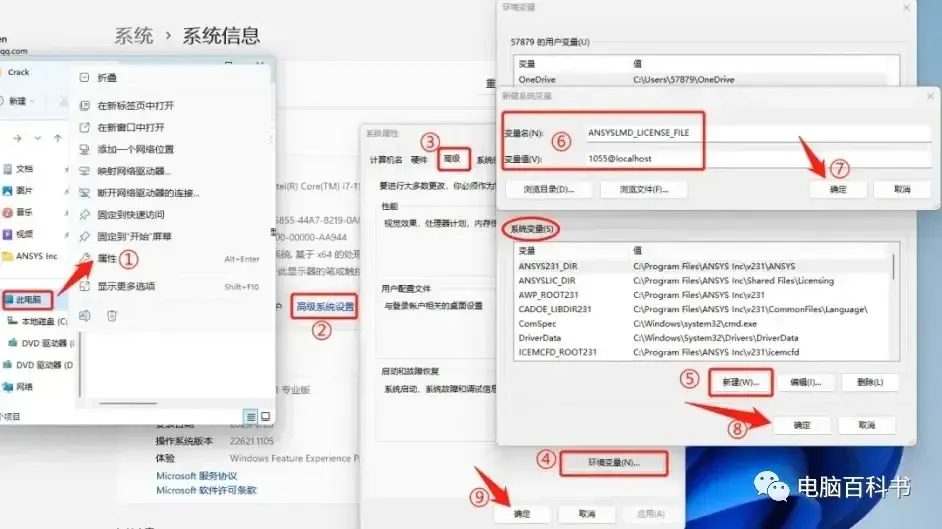
到这里,Ansys 2023的安装完满成功!
我们可以在开始菜单里查看安装的所有ANSYS软件。
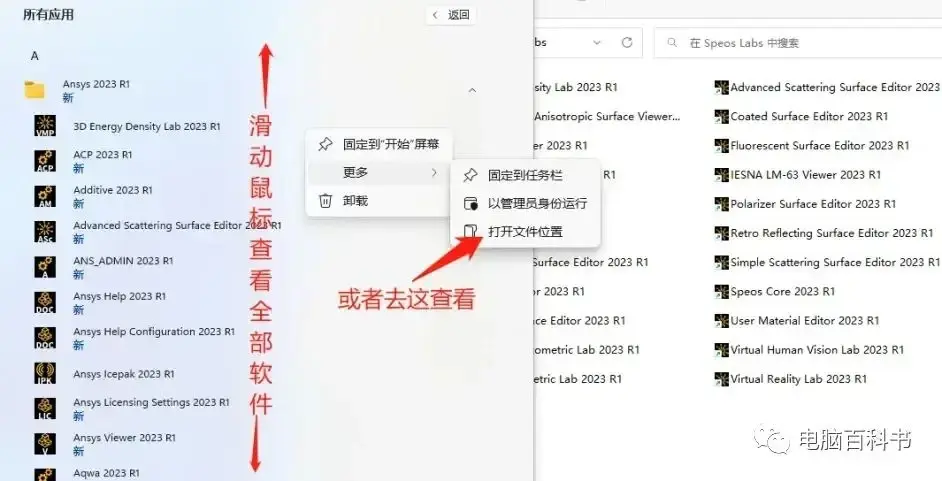
有些电脑可能要手动设置成中文版,具体步骤如下:
点击【Show More Options】,点击【environment】,输入【lang=zh】,点击【start】即可。参考下图。
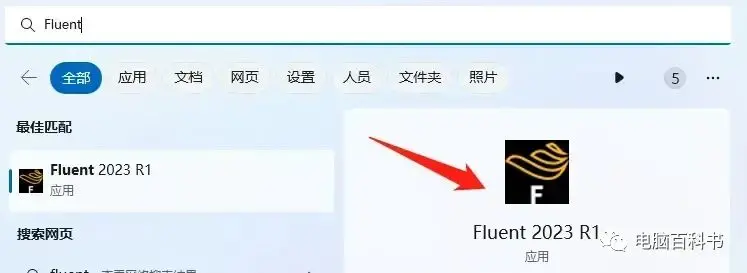
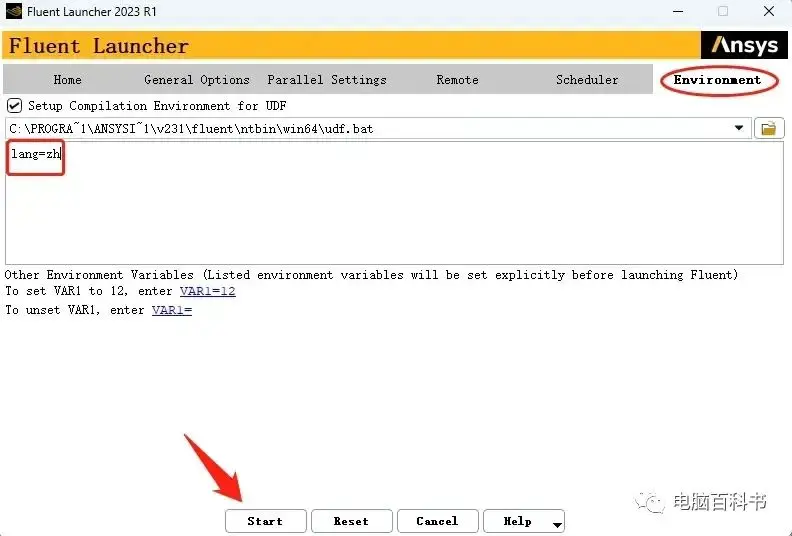
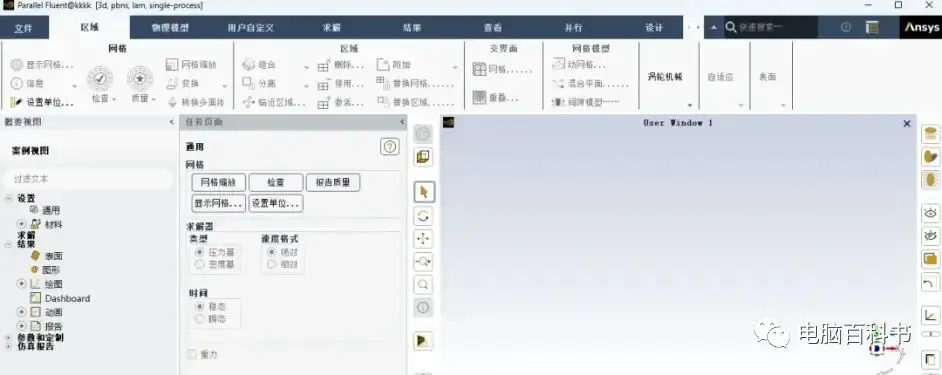
以上就是Ansys 2023 R1下载及安装教程,关注电脑百科林老师,学习更多电脑知识!